win10系统下百度浏览器如何隐藏“收藏栏”
默认情况下,百度浏览器的工具栏都会显示“收藏栏”,用户可以在里面收藏自己常用的网页。不过,也有朋友不希望自己使用的网页被其他人看到。那么,我们该如何将收藏栏给隐藏起来。接下来,小编就以win10系统为例,分享下具体操作方法。
推荐:win10系统下载中文
具体如下:
1、在电脑桌面“百度浏览器”程序图标上双击鼠标左键,将其打开运行;
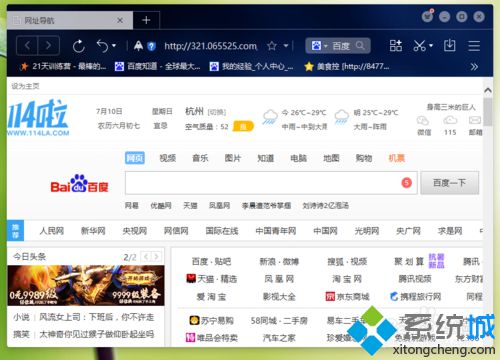
2、在打开的浏览器界面,点击右上角的“菜单”图标选项;
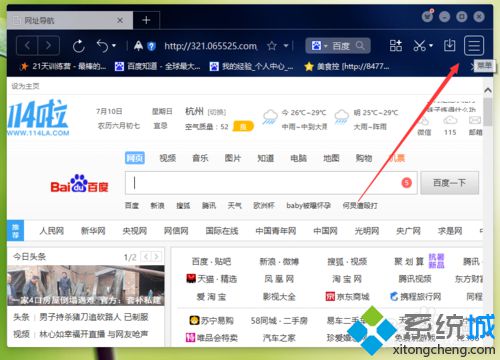
3、在弹出的菜单选项中,点击“浏览器设置”命令选项;
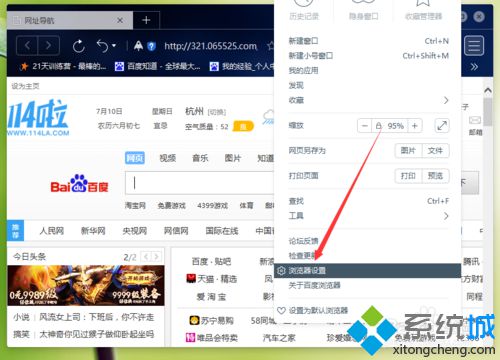
4、点击“浏览器设置”命令选项后,这个时候会弹出浏览器“设置”对话框;
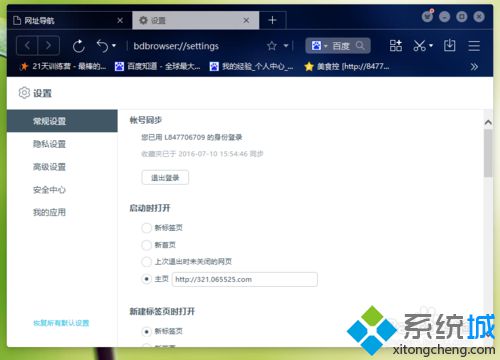
5、在“设置”对话框中,选择窗格的“常规设置”选项卡;
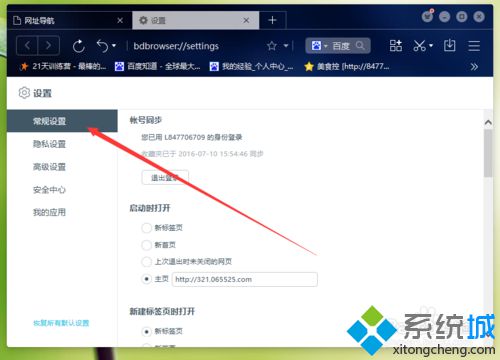
6、在“常规设置”选项卡下,找到“外观”下的“显示收藏栏”选项,并将其复选框取消勾选即可。
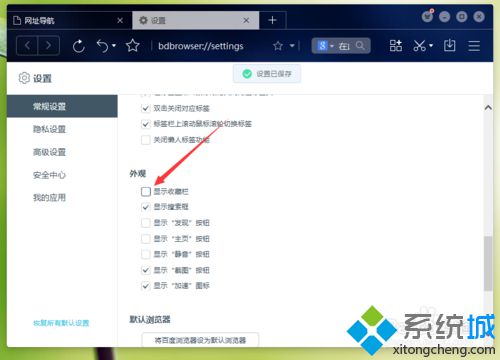
以上就是小编为大家介绍的win10系统下百度浏览器隐藏“收藏栏”的具体方法了。是不是非常简单呢?如果你也不要想看见这个收藏栏的话,赶紧试试小编的方法将其隐藏起来。
相关教程:浏览器收藏栏不见了win10系统obs隐藏qqwin7隐藏ie浏览器我告诉你msdn版权声明:以上内容作者已申请原创保护,未经允许不得转载,侵权必究!授权事宜、对本内容有异议或投诉,敬请联系网站管理员,我们将尽快回复您,谢谢合作!










